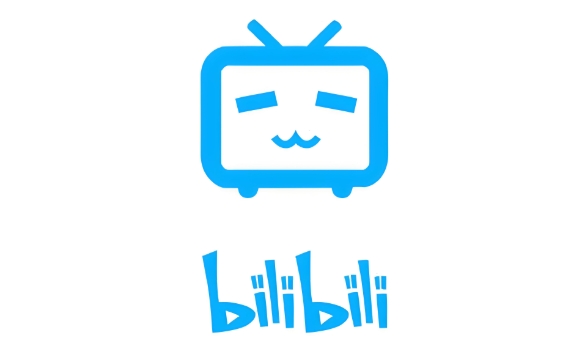电脑音箱连接指南:简单步骤教你轻松插接音箱
来源:系统之家重装系统
2024-11-20 11:25:04
0浏览
收藏
知识点掌握了,还需要不断练习才能熟练运用。下面golang学习网给大家带来一个文章开发实战,手把手教大家学习《电脑音箱连接指南:简单步骤教你轻松插接音箱》,在实现功能的过程中也带大家重新温习相关知识点,温故而知新,回头看看说不定又有不一样的感悟!

引言
在当今数字化的环境中,电脑音箱已成为我们享受音乐、游戏和电影的重要设备。它们能提升音质,使得听觉体验更加生动。然而,对于一些用户,特别是新手而言,如何将电脑音箱正确连接到计算机可能会有些困惑。本文将为您详细介绍电脑音箱的连接方法,帮助您轻松完成这一过程。
1. 选择合适的音箱类型
在连接电脑音箱之前,首先需要明确您所拥有的音箱类型。音箱主要可以分为以下几类:
有线音箱:通过线缆连接至电脑,通常音质较好,适合高保真音响需求。 无线音箱:通过蓝牙或Wi-Fi与电脑配对,使用更加灵活,但可能因信号干扰影响音质。2. 连接有线音箱
如果您使用的是有线音箱,连接步骤相对简单明了。请按照以下步骤操作:
检查音箱线缆:确保您拥有适合的音频线缆,通常是3.5mm音频插头或RCA插头。 找到电脑的音频接口:在大多数电脑上,音频接口通常位于主机后面或侧面,标识为“耳机”(通常是绿色)或“音频输出”。 将音箱插头插入音频接口:根据接口类型,将音箱的插头稳妥地插入。 接通电源:将音箱插入电源插座,并确保电源启动成功。 调节音量:通过音箱上的音量旋钮或电脑的音量控制,调节至适合的音量。3. 连接无线音箱
对于无线音箱,其连接方式与有线音箱有所不同,需进行蓝牙配对。具体步骤如下:
确保电脑的蓝牙功能开启:在电脑设置中找到蓝牙设置,确保蓝牙被打开。 将音箱设置为配对模式:通常情况下,音箱需要按住某个按钮(如电源键)直到LED指示灯闪烁,表示进入配对模式。 在电脑上搜索蓝牙设备:在蓝牙设置中选择“添加蓝牙设备”,电脑将自动搜索附近的蓝牙音箱。 选择您的音箱:在搜索到的设备列表中找到您的音箱,并点击连接。 确认连接成功:一旦连接,电脑通常会有提示音,表明音箱已成功配对。4. 调试音频设置
连接音箱后,有时您需要对电脑的音频设置进行调整,以确保音频能正常输出到音箱。请遵循以下步骤:
右键点击音量图标:在任务栏的右下角找到音量图标,右键点击它。 选择“播放设备”或“音频设备”:在弹出的菜单中选择相应选项进入播放设备设置。 选择音箱作为默认播放设备:在设备列表中找到您连接的音箱,右键点击,选择“设为默认设备”。 测试音频输出:播放音频文件或视频,检查音箱是否正常工作。5. 常见问题及解决方案
在连接和使用电脑音箱时,用户可能会遇到一些常见问题。以下是一些问题及其解决方案:
没有声音输出:确认音箱已通电且连接正确,并检查音量设置是否被静音。 音频延迟:对于无线音箱,可以尝试缩短与电脑的距离或减小其他无线信号的干扰。 音质差:检查音箱的音频线是否完好,尝试更换其他设备进行测试。结语
通过本文的介绍,相信您已经了解了如何将电脑音箱正确连接到计算机的各个步骤。无论是有线还是无线音箱,按照上述指南进行操作,您都能轻松享受到高质量的音频体验。如果还有其他问题,请随时查阅相关资料或寻求专业人士的帮助。
感谢您耐心阅读这篇文章,希望它能为您的音箱连接提供有价值的帮助!允许您自信地享受更好的音质体验。
今天关于《电脑音箱连接指南:简单步骤教你轻松插接音箱》的内容介绍就到此结束,如果有什么疑问或者建议,可以在golang学习网公众号下多多回复交流;文中若有不正之处,也希望回复留言以告知!
版本声明
本文转载于:系统之家重装系统 如有侵犯,请联系study_golang@163.com删除
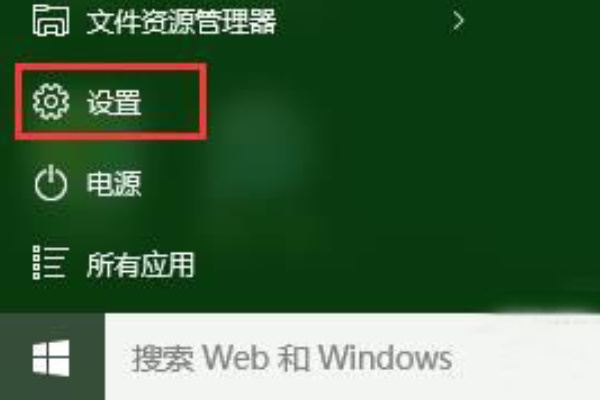 win11窗口怎么设置自动贴边
win11窗口怎么设置自动贴边
- 上一篇
- win11窗口怎么设置自动贴边

- 下一篇
- 如何将并列的数组对象转换为按字段分层的嵌套形式?
查看更多
最新文章
-
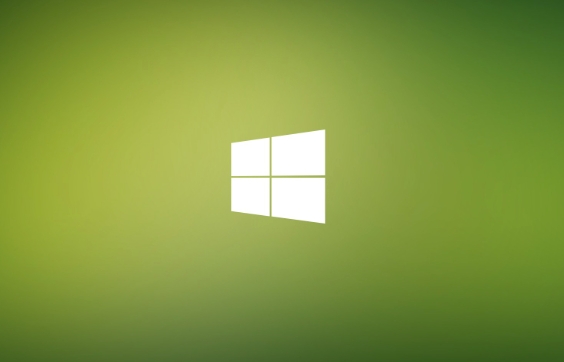
- 文章 · 软件教程 | 46秒前 |
- Windows11注册表清理技巧与优化方法
- 306浏览 收藏
-
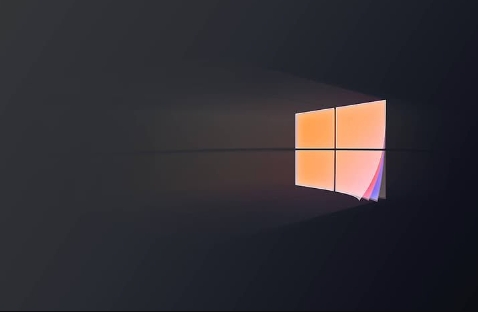
- 文章 · 软件教程 | 1分钟前 |
- 应用被管理员阻止怎么解决
- 305浏览 收藏
-

- 文章 · 软件教程 | 2分钟前 |
- Windows11如何禁用摄像头
- 243浏览 收藏
-

- 文章 · 软件教程 | 4分钟前 |
- 个人号连麦直播教程,支持几人同时连麦?
- 361浏览 收藏
-
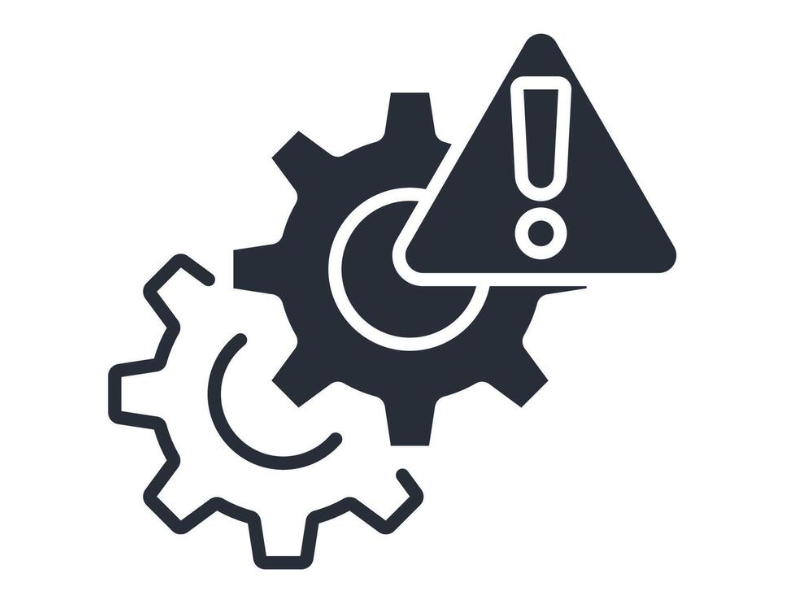
- 文章 · 软件教程 | 5分钟前 |
- 路由器设置后无法上网解决方法
- 496浏览 收藏
-

- 文章 · 软件教程 | 6分钟前 |
- 雨课堂网页入口及资料获取教程
- 430浏览 收藏
-
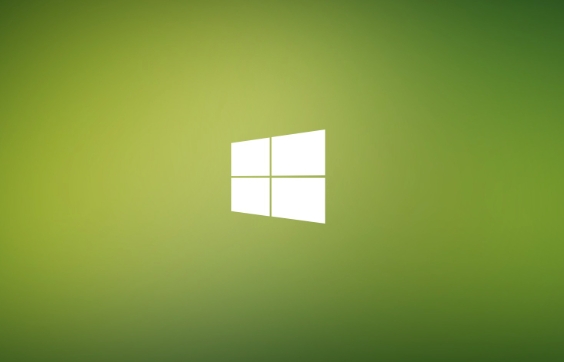
- 文章 · 软件教程 | 11分钟前 |
- Win11手机连接失败解决方法
- 376浏览 收藏
-
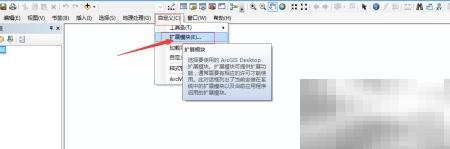
- 文章 · 软件教程 | 13分钟前 |
- ArcGISServer发布GP服务详解
- 462浏览 收藏
-

- 文章 · 软件教程 | 13分钟前 |
- 支付宝碰一碰怎么用?操作教程详解
- 176浏览 收藏
-

- 文章 · 软件教程 | 14分钟前 |
- Win11激活密钥怎么找?免费获取方法
- 315浏览 收藏
查看更多
课程推荐
-

- 前端进阶之JavaScript设计模式
- 设计模式是开发人员在软件开发过程中面临一般问题时的解决方案,代表了最佳的实践。本课程的主打内容包括JS常见设计模式以及具体应用场景,打造一站式知识长龙服务,适合有JS基础的同学学习。
- 543次学习
-

- GO语言核心编程课程
- 本课程采用真实案例,全面具体可落地,从理论到实践,一步一步将GO核心编程技术、编程思想、底层实现融会贯通,使学习者贴近时代脉搏,做IT互联网时代的弄潮儿。
- 516次学习
-

- 简单聊聊mysql8与网络通信
- 如有问题加微信:Le-studyg;在课程中,我们将首先介绍MySQL8的新特性,包括性能优化、安全增强、新数据类型等,帮助学生快速熟悉MySQL8的最新功能。接着,我们将深入解析MySQL的网络通信机制,包括协议、连接管理、数据传输等,让
- 500次学习
-

- JavaScript正则表达式基础与实战
- 在任何一门编程语言中,正则表达式,都是一项重要的知识,它提供了高效的字符串匹配与捕获机制,可以极大的简化程序设计。
- 487次学习
-

- 从零制作响应式网站—Grid布局
- 本系列教程将展示从零制作一个假想的网络科技公司官网,分为导航,轮播,关于我们,成功案例,服务流程,团队介绍,数据部分,公司动态,底部信息等内容区块。网站整体采用CSSGrid布局,支持响应式,有流畅过渡和展现动画。
- 485次学习
查看更多
AI推荐
-

- ChatExcel酷表
- ChatExcel酷表是由北京大学团队打造的Excel聊天机器人,用自然语言操控表格,简化数据处理,告别繁琐操作,提升工作效率!适用于学生、上班族及政府人员。
- 3206次使用
-

- Any绘本
- 探索Any绘本(anypicturebook.com/zh),一款开源免费的AI绘本创作工具,基于Google Gemini与Flux AI模型,让您轻松创作个性化绘本。适用于家庭、教育、创作等多种场景,零门槛,高自由度,技术透明,本地可控。
- 3419次使用
-

- 可赞AI
- 可赞AI,AI驱动的办公可视化智能工具,助您轻松实现文本与可视化元素高效转化。无论是智能文档生成、多格式文本解析,还是一键生成专业图表、脑图、知识卡片,可赞AI都能让信息处理更清晰高效。覆盖数据汇报、会议纪要、内容营销等全场景,大幅提升办公效率,降低专业门槛,是您提升工作效率的得力助手。
- 3448次使用
-

- 星月写作
- 星月写作是国内首款聚焦中文网络小说创作的AI辅助工具,解决网文作者从构思到变现的全流程痛点。AI扫榜、专属模板、全链路适配,助力新人快速上手,资深作者效率倍增。
- 4557次使用
-

- MagicLight
- MagicLight.ai是全球首款叙事驱动型AI动画视频创作平台,专注于解决从故事想法到完整动画的全流程痛点。它通过自研AI模型,保障角色、风格、场景高度一致性,让零动画经验者也能高效产出专业级叙事内容。广泛适用于独立创作者、动画工作室、教育机构及企业营销,助您轻松实现创意落地与商业化。
- 3826次使用
查看更多
相关文章
-
- pe系统下载好如何重装的具体教程
- 2023-05-01 501浏览
-
- qq游戏大厅怎么开启蓝钻提醒功能-qq游戏大厅开启蓝钻提醒功能教程
- 2023-04-29 501浏览
-
- 吉吉影音怎样播放网络视频 吉吉影音播放网络视频的操作步骤
- 2023-04-09 501浏览
-
- 腾讯会议怎么使用电脑音频 腾讯会议播放电脑音频的方法
- 2023-04-04 501浏览
-
- PPT制作图片滚动效果的简单方法
- 2023-04-26 501浏览